[L655] 글자가 겹쳐지거나 정렬이 어긋나서 인쇄가 되요 (Windows)
-
인쇄시 글자나 이미지가 겹쳐져서 인쇄가 되거나 정렬이 어긋나서 인쇄가 된다면, 헤드정렬이 필요할 수 있습니다.
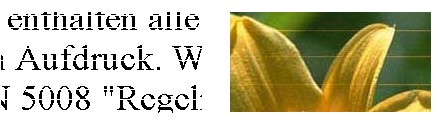
1. 프린터에 A4크기의 일반용지를 용지 카셋트에 급지합니다.
2. 컴퓨터와 프린터 전원을 켠 후 프린터 드라이버의 인쇄기본설정 메뉴를 실행합니다.
[OS별 프린터 드라이버 확인 방법]
윈도우 7 : 윈도우 시작-[장치 및 프린터] 선택
윈도우 8 / 윈도우 8.1 : 윈도우 맨 왼쪽 하단 모서리에 마우스 커서를 위치한 후 시작 창이 뜨면 오른쪽 마우스 버튼 클릭-제어판-하드웨어와 소리에서 [장치 및 프린터 보기] 선택
윈도우 10 : 윈도우 맨 왼쪽 하단 시작-설정-[장치 : Bluetooth 프린터, 마우스] 선택-[프린터 및 스캐너] 하단에 [장치 및 프린터] 선택
3. 장치 및 프린터에서 복합기(프린터) 모델명에서 마우스 우측 버튼을 클릭하여 [인쇄 기본 설정]을 클릭합니다.
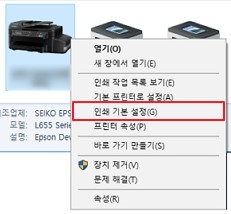
3. 인쇄기본설정 창이 열리면, [유지보수] 탭을 클릭하고 [프린트 헤드 정렬] 버튼을 클릭합니다.
4. [프린터 헤드 정렬] 창이 열리면 다음버튼을 누르고, 인쇄버튼을 눌러 “세로정렬시트”를 인쇄합니다.
5. “세로정렬시트”가 인쇄되면, #1 ~ #4 세트에 인쇄된 사각형 중 아래 예제와 같이 세로로 된 하얀 띠가 없는 사각형을 찾습니다. 컴퓨터 화면에 표시된 목록에서 #1, #2, #3, #4 에 해당하는 사각형 번호를 입력한 후 [다음] 버튼을 클릭합니다.
만약 모든 패턴에 하얀 세로선이 포함되어 있다면, 가장 선이 얇은 패턴을 선택한 후 [재정렬] 버튼을 눌러 “세로정렬시트”를 다시 출력합니다.
6. “검정 가로 정렬 시트”를 인쇄버튼을 클릭하여 인쇄합니다.
7. “검정 가로 정렬 시트” 가 인쇄되면 1~7 번의 패턴 중 분리되거나 겹쳐지지 않은 아래 예제의 4번과 같은 패
턴을 찾은 후 컴퓨터 화면에 표시된 목록에서 패턴 번호를 선택하고 [마침] 버튼을 클릭합니다.
만약 모든 패턴이 분리되거나 겹쳐진 경우, 가장 나은 패턴을 선택한 후 [재정렬] 버튼을 눌러 “검정 가로 정렬시트”를 다시 출력합니다
8. 위의 방법대로 프린터 헤드 정렬을 진행하였으나 동일하게 글자가 겹쳐지거나 정렬이 어긋난다면 AS점검이 필요합니다. 고객지원센터 1566-3515(평일 09시-18시)로 문의 바랍니다.
불편사항이 해결되지 않았거나 추가 문의사항이 있으시면, 아래의 온라인 상담 서비스를 이용해 주십시오.